Yog tias koj yog ib tus tswv ntawm Apple lub xov tooj, ces koj yuav luag yeej twb tau siv lub hwj chim qis, los yog lub roj teeb txuag hom, tsawg kawg ib zaug. Raws li lub npe ntawm cov haujlwm qhia, nws tuaj yeem txuag koj lub iPhone lub roj teeb kom nws kav ntev me ntsis thiab tsis tua lub cuab yeej. Koj tuaj yeem qhib lub roj teeb txuag hom, piv txwv li, hauv qhov chaw ceeb toom lossis nrog Chaw, ntxiv rau los ntawm cov ntawv ceeb toom uas tshwm sim tom qab lub roj teeb poob rau 20% thiab 10%. Tej zaum peb txhua tus paub qhov kev xaiv los qhib hom no, tab sis ntau tus neeg siv tsis paub txhua lub roj teeb yuav cawm tau li cas ua tsaug rau hom no. Hauv tsab xov xwm no, peb yuav muab txhua yam rau hauv kev xav.
Nws yuav yog txaus siab rau koj
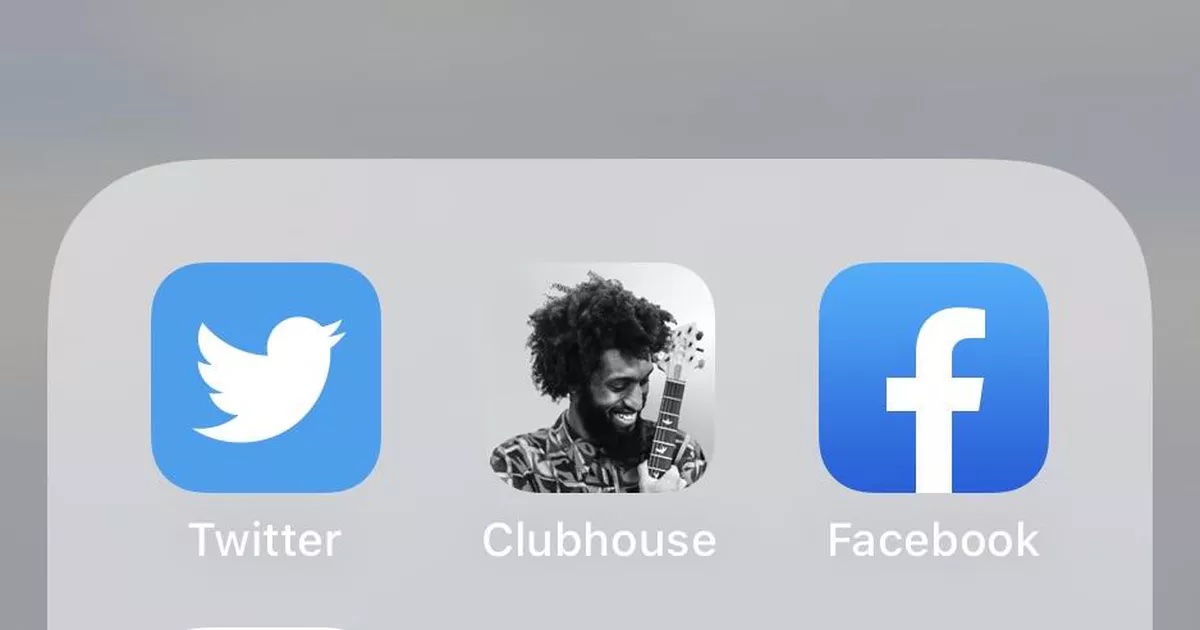
Txo qhov ci ntsa iab thiab pom kev cuam tshuam
Yog tias koj feem ntau muaj qhov ci ntsa iab ntawm koj lub iPhone, nws yog qhov qub tag nrho uas koj lub roj teeb yuav tsis kav ntev. Yog tias koj qhib lub roj teeb txuag hom ntawm koj lub cuab yeej, qhov ci yuav cia li txo. Tau kawg, koj tseem tuaj yeem teeb qhov ci rau qib siab dua manually, tab sis qhov chaw tsis siv neeg yuav ib txwm sim txo qhov ci ntsa iab me ntsis. Tsis tas li ntawd, tom qab qhib hom pw tsaug zog, koj lub iPhone yuav cia li kaw tom qab 30 vib nas this ntawm kev tsis ua haujlwm - qhov no muaj txiaj ntsig yog tias koj tau teem sijhawm ntev dua rau lub vijtsam kom tua. Hauv qee qhov kev siv, qhov kev lom zem graphical kuj yuav raug txo. Hauv kev ua si, qee cov ntsiab lus lossis cov teebmeem yuav tsis raug ua kom tsis txhob siv qhov kev ua haujlwm siab ntawm cov khoom siv, uas rov txuag roj teeb. Ntau yam kev pom pom kuj raug txwv hauv qhov system nws tus kheej.
Nov yog yuav ua li cas manually lov tes taw animations hauv iOS:
Disable tom qab app hloov tshiab
Qee lub apps tuaj yeem hloov kho tom qab - zoo li Huab Cua thiab suav tsis txheeb. Background app hloov tshiab yog siv los nrhiav cov ntaub ntawv tshiab rau ib qho app tshwj xeeb. Qhov no txhais tau hais tias thaum koj tsiv mus rau daim ntawv thov, koj yuav muaj cov ntaub ntawv tshiab tam sim no thiab koj yuav tsis tas tos kom rub tawm. Piv txwv li, rau huab cua hais, nws yog kev kwv yees, qib thiab lwm yam ntaub ntawv tseem ceeb. Lub roj teeb txuag hom ua rau tsis ua haujlwm tom qab app hloov tshiab, yog li koj tuaj yeem ntsib cov ntaub ntawv qeeb qeeb vim nws yuav tsis tau npaj ua ntej. Tab sis nws yog twv yuav raug hu tsis muaj dab tsi drastic.
Nws yuav yog txaus siab rau koj

Kev ncua ntawm kev ua hauv network
Ntau yam kev ua hauv network kuj raug kaw thaum lub zog txuag hom qhib. Piv txwv li, yog tias koj muaj qhov hloov tshiab tsis siv neeg ntawm cov ntawv thov nquag, cov ntawv thov yuav tsis raug hloov kho thaum lub hwj chim txuag hom qhib. Nws ua hauj lwm raws nraim tib yam nyob rau hauv cov ntaub ntawv ntawm xa cov duab rau iCloud - qhov kev txiav txim no kuj yog neeg xiam oob qhab nyob rau hauv lub hwj chim txuag hom. Ntawm qhov tseeb iPhone 12, 5G tseem raug kaw tom qab qhib lub zog txuag hom. Kev sib txuas 5G tau tshwm sim thawj zaug hauv iPhones meej hauv "kaum", thiab Apple txawm yuav tsum tau txo lub roj teeb rau txoj haujlwm no. Feem ntau, 5G tam sim no yog lub roj teeb hnyav heev, yog li nws pom zoo kom koj tua nws lossis muaj kev hloov pauv ntse.
Yuav ua li cas lov tes taw 5G hauv iOS:
Cov email tuaj
Niaj hnub no, nws yog ib txwm zoo tag nrho rau ib qho email tuaj tshiab los tshwm hauv koj lub inbox ob peb feeb tom qab tus neeg xa khoom xa tuaj. Qhov no ua tau ua tsaug rau lub zog thawb, uas saib xyuas kev xa email tam sim. Yog tias koj qhib lub roj teeb txuag hom ntawm koj lub iPhone, cov yam ntxwv no yuav raug kaw thiab cov emails tuaj yeem tsis tshwm sim hauv koj lub inbox tam sim ntawd, tab sis yuav siv sij hawm ntau feeb.
Nws yuav yog txaus siab rau koj














Nyob zoo, tshwj xeeb tshaj yog nrog 12 mini, kev puas tsuaj ceev roj teeb tau piav qhia. Thov koj puas muaj kev paub txog nws zoo li cas tom qab kaw 5G lossis siv hom roj teeb txuag? Kuv tab tom daws teeb meem roj teeb tsis ruaj khov nrog kuv lub xov tooj SE (original) tam sim no. Kuv yuav ntxub yuav ib tug tshiab thiab khiav mus rau tib qhov teeb meem. Ua tsaug ntau rau cov lus teb.
Nyob zoo, thaum lub hwj chim qis tau qhib, ceeb toom ib txwm tshwm sim ntawm cov zaub, uas yuav tsum tau tshem tawm manually, nws txawm tshwm sim ntawm 20% thiab 10%, thiab feem ntau qhov no tshwm sim thaum kuv ua haujlwm nrog xov tooj, piv txwv li. siv lub koob yees duab, thiab lwm yam.
Puas muaj peev xwm txwv tsis pub cov ntawv ceeb toom no tsuas yog kev ceeb toom hauv vaj huam sib luag ceeb toom?
ua tsaug rau cov tswv yim
Nyob zoo, qhov kev txiav txim no tuaj yeem raug txwv yog tias koj hu ua "jaikbrakenete" xov tooj. Txwv tsis pub nws tsis tau
Nrog rau iPhone 14 pro, kuv pom tias lub xov tooj tej zaum yuav txo qis tus nqi refresh ntawm cov zaub los ntawm 120 txog 60 hz / fps.
qhov no tshwm sim rau kuv ib yam nkaus, kuv xav muab nws tua.